Vidět na svém iPhonu hlášení „Žádná SIM karta“ nebo „Neplatná SIM“ hned po zapnutí je běžný problém. Tato frustrující chyba vám může znemožnit volání, posílání textových zpráv nebo používání mobilních dat. Pokud si říkáte „Proč můj telefon hlásí žádnou SIM?“, nezoufejte – existují řešení.
V tomto článku se budeme věnovat běžným příčinám chyby „Žádná SIM karta“ a poskytneme podrobný návod, jak ji opravit.
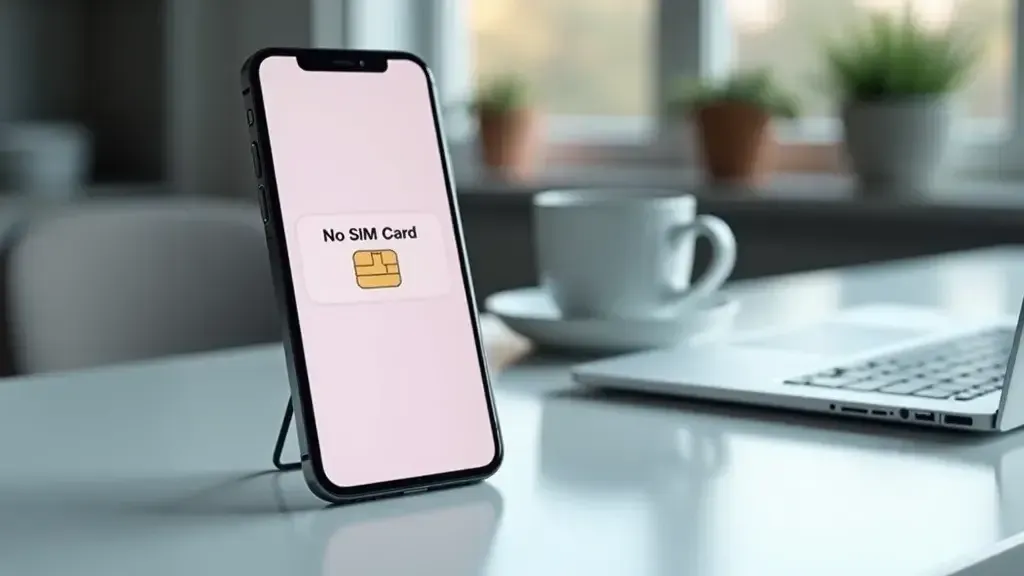
V tomto článku:
- Co je chyba „Žádná SIM karta“ na iPhonu?
- Běžné příčiny chyby „Žádná SIM karta“
- Základní kroky k řešení problémů
- Pokročilé techniky řešení problémů
- Řešení problémů s eSIM
- Preventivní tipy
- Nejčastější dotazy (FAQ)
Co je chyba „Žádná SIM karta“ na iPhonu?
Chyba „Žádná SIM karta“ se objeví, když váš iPhone nedokáže detekovat platnou SIM kartu, což mu brání v připojení k mobilní síti. To vás může vést k otázce „Proč můj telefon hlásí žádnou SIM?“, i když se zdá, že karta je správně vložena. Příčiny se mohou pohybovat od drobných softwarových závad až po vážnější problémy s hardwarem.
Hlášení chyby „Žádná SIM karta“ se obvykle zobrazí v levém horním rohu obrazovky a nahradí jméno vašeho operátora. Někdy se jednoduše objeví jako upozornění na obrazovce. Obecně k tomu dochází proto, že zařízení ztratilo kontakt se SIM kartou, často kvůli drobnému hardwarovému problému.
Běžné známky a příznaky
Váš iPhone hlásí „Žádná SIM“, „Neplatná SIM“ nebo „Problém se SIM kartou“. Nezobrazují se žádné čárky mobilní sítě. Neschopnost volat nebo přijímat hovory. Mobilní data nefungují. Zprávy nebo aplikace, které vyžadují mobilní data, se nenačítají.
Běžné příčiny chyby „Žádná SIM karta“
První důležitá věc při řešení tohoto problému je pochopit, proč k této chybě dochází. V mnoha případech mohou k hlášení „Žádná SIM karta“ vést důvody od samotné karty až po hardware nebo software vašeho iPhonu. Pokud se stále ptáte, „Proč můj telefon hlásí žádnou SIM?“, může za to jedna z těchto běžných příčin.
Fyzické poškození SIM karty
Může to být způsobeno poškozením SIM karty. Například poškrábání, ohnutí nebo kontakt s vodou mohly způsobit, že se karta správně nepřipojí k vašemu iPhonu.

Nesprávné vložení SIM karty
Dále, pokud karta správně nesedí ve svém držáku, váš iPhone ji nemusí najít. K tomu dochází, když někdo nedávno vyměnil SIM kartu nebo když se náhodně posunula mimo místo.
Softwarové problémy
Někdy může problém v softwaru telefonu způsobit, že váš iPhone ztratí komunikaci se SIM kartou. K tomu může dojít po aktualizaci iOS nebo kvůli chybě, která naruší komunikaci mezi telefonem a SIM kartou.
Poruchy hardwaru
Ačkoli se to stává zřídka, hardware iPhonu se může poškodit. Například může být problém s držákem SIM karty nebo může dojít k vnitřnímu poškození souvisejícímu s detekcí SIM karty.
Základní kroky k řešení problémů
Než přejdete k pokročilým opravám, vyzkoušejte tyto základní kroky k řešení problémů, které vám mohou pomoci s problémem „Žádná SIM karta“.
Restartujte svůj iPhone
Restartování iPhonu je jedním z nejjednodušších a nejrychlejších způsobů, jak opravit připojení telefonu k SIM kartě. V mnoha případech to může problém vyřešit, zejména pokud jde o drobné softwarové problémy.
Stiskněte a podržte tlačítko napájení, dokud se neobjeví možnost „Posunout pro vypnutí“. Posuňte pro vypnutí iPhonu. Po několika sekundách podržte tlačítko napájení pro opětovné zapnutí zařízení.
Znovu vložte SIM kartu
Pokud restartování nepomohlo, vyjměte a znovu vložte SIM kartu. Někdy se karta může mírně posunout, což způsobí, že váš iPhone ztratí kontakt.
Vypněte svůj iPhone. Identifikujte držák SIM karty, poté jej vytáhněte pomocí nástroje na vysunutí SIM karty nebo kancelářské sponky. Opatrně znovu vložte SIM kartu a ujistěte se, že karta správně sedí. Zapněte svůj iPhone.

Zkontrolujte aktualizace iOS
V mnoha případech aktualizace iOS často opravují chyby, které mohou způsobovat chybu „Žádná SIM karta“. Proto se ujistěte, že váš iPhone má nainstalovanou nejnovější dostupnou aktualizaci iOS.
Otevřete Nastavení > Obecné > Aktualizace softwaru. Pokud je aktualizace k dispozici, stáhněte ji a nainstalujte.
Zapněte a vypněte režim Letadlo
Kromě toho přepínání režimu Letadlo tam a zpět může obnovit připojení vašeho iPhonu k síti operátora.
Potažením nahoru nebo u novějších modelů potažením dolů zobrazíte Ovládací centrum. Klepněte na ikonu letadla pro zapnutí režimu Letadlo. Počkejte několik sekund, poté znovu klepněte na ikonu letadla pro vypnutí režimu Letadlo.
Pokročilé techniky řešení problémů
Tyto pokročilé techniky vám mohou pomoci dostat váš iPhone zpět online, pokud základní kroky problém nevyřešily.
Obnovit nastavení sítě
Obnovením nastavení sítě odstraníte jakákoli nesprávná nastavení, která by mohla způsobovat „chybu SIM karty“.
Nastavení > Obecné > Resetovat. Klepněte na „Obnovit nastavení sítě“. Potvrďte svou volbu a váš iPhone se restartuje. Mějte na paměti, že budete muset znovu zadat všechna hesla k Wi-Fi a nastavení, protože se tím vymažou.
Obnovit iPhone do továrního nastavení
Pokud problém přetrvává, vraťte svůj iPhone do původního nastavení. Tím se opraví jakékoli velké softwarové problémy.
Než budete pokračovat, nezapomeňte zálohovat svá data v iCloud nebo iTunes.
Nastavení → Obecné → Resetovat → Smazat data a nastavení. Souhlaste a postupujte podle pokynů pro resetování.
Použijte jinou SIM kartu
Zopakujte stejný proces s jinou SIM kartou ve vašem iPhonu. Tím zkontrolujete, zda se jedná o problém s kartou nebo samotným telefonem. V některých případech může nová SIM karta jednoduše fungovat, což naznačuje nějaké poškození vaší původní karty.
Kontaktujte svého operátora
Pokud žádný z výše uvedených způsobů nefunguje, je čas kontaktovat svého operátora. Může se jednat o problém s vaším účtem, nebo možná vaše SIM karta potřebuje výměnu.
Jak řešit problémy s eSIM
eSIM, jinými slovy vestavěná SIM, je technologie, která eliminuje potřebu fyzické SIM karty. Nicméně i s tím mohou být problémy. Zde je návod, jak opravit problémy s eSIM.
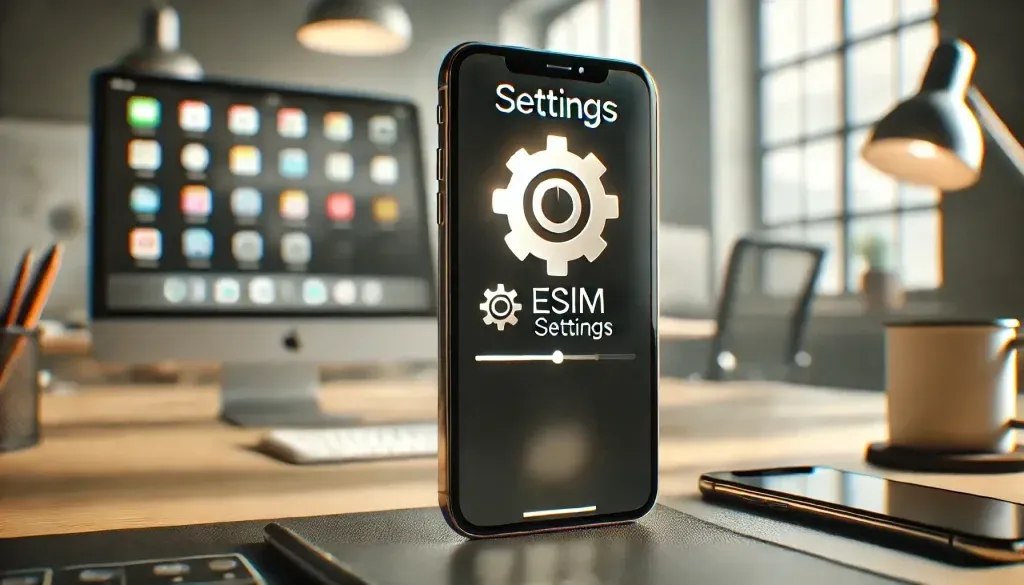
Vestavěná eSIM ve vašem iPhonu vám umožňuje aktivovat mobilní službu bez použití fyzické SIM karty. Ačkoli je to snadné, může to způsobit chyby, pokud není správně nastaveno.
Řešení problémů s aktivací eSIM
Pokud vám váš iPhone hlásí chybu „Žádná SIM“ a používáte eSIM, postupujte podle těchto kroků k řešení problémů.
Aktivujte si eSIM u svého operátora, abyste se ujistili, že správně funguje. Nastavení > Mobilní data: Poté vyberte eSIM jako aktivní linku. Restartujte svůj iPhone, abyste aktualizovali připojení eSIM. Také by vás mohlo zajímat Co je eSIM pro iPhone?
Kontaktujte svého operátora pro podporu s eSIM
Pokud vaše eSIM nefunguje správně, možná budete potřebovat další pomoc od svého operátora. Mohou zkontrolovat případné problémy s nastavením eSIM na jejich straně.
Preventivní tipy
Abyste se vyhnuli budoucím chybám SIM karty, dodržujte tyto opatrné kroky:
Pravidelné aktualizace iOS
Udržování telefonu aktualizovaného na nejnovější iOS zajišťuje, že používáte nejnovější opravy chyb a lepší aktualizace.

Zacházejte se SIM kartami opatrně
Zacházejte se SIM kartou opatrně, abyste předešli fyzickému poškození. Pokud musíte kartu vyjmout, použijte správné nástroje a vyhněte se kontaktu s kovovými kontaktními částmi.
Používání autorizovaného příslušenství
Nakonec při používání příslušenství používejte pouze oficiální nástroje, jako je nástroj na vysunutí SIM karty a držák. To pomáhá předejít poškození SIM karty nebo hardwaru vašeho iPhonu.
Nejčastější dotazy (FAQ)
Proč můj telefon hlásí „neplatná SIM“?
Hlášení „Neplatná SIM“ obecně znamená, že váš iPhone má problém se správným načtením SIM karty. Možné příčiny zahrnují nesprávné vložení, poškozené SIM karty nebo problémy související se softwarem.
Co znamená selhání SIM karty?
Selhání SIM karty naznačuje problém s detekcí SIM karty vaším iPhonem. Může to být způsobeno poškozením hardwaru nebo nesprávnou konfigurací vaší mobilní sítě.
Chyba „Žádná SIM karta“ může být poměrně nepříjemná, ale v této příručce najdete kroky k řešení problémů a k jejich konečnému vyřešení. Pokud se stále ptáte, „Proč můj telefon hlásí žádnou SIM?“, tyto jednoduché kroky by měly váš iPhone opravit.
